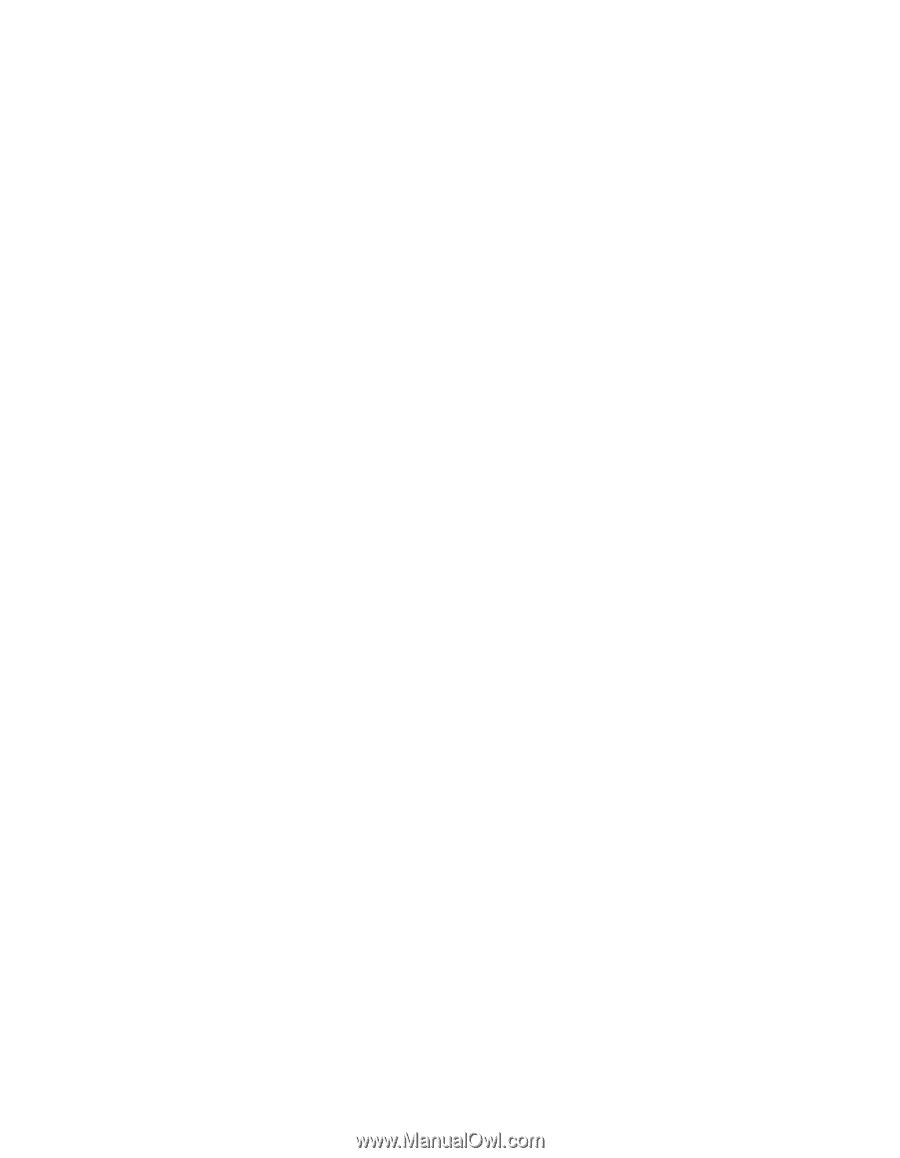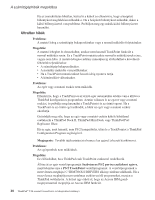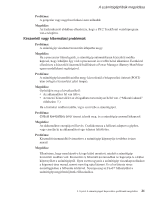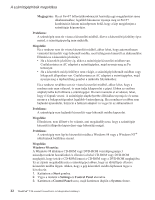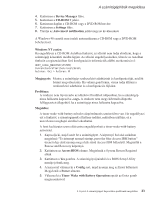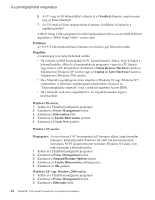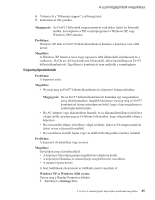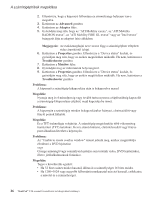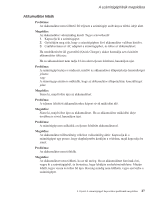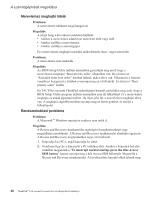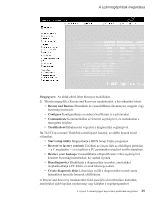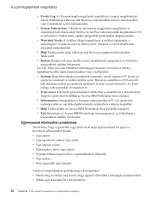Lenovo ThinkPad T43p (Hungarian) Service and Troubleshooting guide for the Thi - Page 47
Képernyőproblémák
 |
View all Lenovo ThinkPad T43p manuals
Add to My Manuals
Save this manual to your list of manuals |
Page 47 highlights
A számítógéphibák megoldása 4. Válassza ki a ″Hibernate support″ jelölőnégyzetet. 5. Kattintson az OK gombra. Megjegyzés: Az Fn+F12 billentyűk megnyomásával csak akkor léphet be hibernált módba, ha telepítette a PM vezérlőprogramot a Windows XP vagy Windows 2000 számára. Probléma: Windows XP alatt az Fn+F3 billentyűkombináció hatására a képernyő nem válik üressé. Megoldás: A Windows XP lehetővé teszi, hogy egyszerre több felhasználó jelentkezzen be a rendszerre. Ha Ön az első bejelentkezett felhasználó, akkor használhatja az Fn+F3 billentyűkombinációt. Egyébként a kombináció nem működik a számítógépén. Képernyőproblémák Probléma: A képernyő sötét. Megoldás: v Nyomja meg az Fn+F7 billentyűkombinációt a képernyő bekapcsolásához. Megjegyzés: Ha az Fn+F7 billentyűkombinációt használja egy megjelenítési séma alkalmazásához, legalább háromszor nyomja meg az Fn+F7 kombinációt három másodpercen belül, hogy a kép megjelenjen a számítógép képernyőjén. v Ha AC adaptert vagy akkumulátort használ, és az akkumulátorállapot jelzőfénye világít (zöld), nyomja meg az Fn+Home billentyűket, hogy világosabbá váljon a képernyő. v Ha a készenléti állapot jelzőfénye világít (zölden), akkor az Fn megnyomásával térhet vissza a készenléti módból. v Ha a probléma fennáll, hajtsa végre az alábbi hiba Megoldás részében leírtakat. Probléma: A képernyő olvashatatlan vagy zavaros. Megoldás: Győződjön meg a következőkről: v A képernyő illesztőprogramja megfelelően telepítésre került. v A képernyő felbontása és színmélysége megfelelően be van állítva. v A monitor típusa helyes. A fenti beállítások ellenőrzését az alábbiak szerint végezheti el: Windows XP és Windows 2000 esetén: Nyissa meg a Display Properties ablakot. 1. Kattintson a Settings fülre. 2. fejezet A számítógéppel kapcsolatos problémák megoldása 25